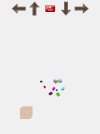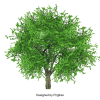<!DOCTYPE html>
<html lang="en">
<head>
<title>three.js webgl - interactive - voxel painter</title>
<meta charset="utf-8">
<meta name="viewport" content="width=device-width, user-scalable=no, minimum-scale=1.0, maximum-scale=1.0">
<link type="text/css" rel="stylesheet" href="main.css">
<style>
body {
background-color: #f0f0f0;
color: #444;
}
a {
color: #08f;
}
</style>
</head>
<body>
<div id="info">
<a href="https://threejs.org" target="_blank" rel="noopener">three.js</a> - voxel painter - webgl<br>
<strong>click</strong>: add voxel, <strong>shift + click</strong>: remove voxel
</div>
<script type="importmap">
{
"imports": {
"three": "../build/three.module.js",
"three/addons/": "./jsm/"
}
}
</script>
<script type="module">
import * as THREE from 'three';
let camera, scene, renderer;
let plane;
let pointer, raycaster, isShiftDown = false;
let rollOverMesh, rollOverMaterial;
let cubeGeo, cubeMaterial;
const objects = [];
init();
render();
function init() {
camera = new THREE.PerspectiveCamera( 45, window.innerWidth / window.innerHeight, 1, 10000 );
camera.position.set( 500, 800, 1300 );
camera.lookAt( 0, 0, 0 );
scene = new THREE.Scene();
scene.background = new THREE.Color( 0xf0f0f0 );
// roll-over helpers
const rollOverGeo = new THREE.BoxGeometry( 50, 50, 50 );
rollOverMaterial = new THREE.MeshBasicMaterial( { color: 0xff0000, opacity: 0.5, transparent: true } );
rollOverMesh = new THREE.Mesh( rollOverGeo, rollOverMaterial );
scene.add( rollOverMesh );
// cubes
const map = new THREE.TextureLoader().load( 'textures/square-outline-textured.png' );
map.colorSpace = THREE.SRGBColorSpace;
cubeGeo = new THREE.BoxGeometry( 50, 50, 50 );
cubeMaterial = new THREE.MeshLambertMaterial( { color: 0xfeb74c, map: map } );
// grid
const gridHelper = new THREE.GridHelper( 1000, 20 );
scene.add( gridHelper );
//
raycaster = new THREE.Raycaster();
pointer = new THREE.Vector2();
const geometry = new THREE.PlaneGeometry( 1000, 1000 );
geometry.rotateX( - Math.PI / 2 );
plane = new THREE.Mesh( geometry, new THREE.MeshBasicMaterial( { visible: false } ) );
scene.add( plane );
objects.push( plane );
// lights
const ambientLight = new THREE.AmbientLight( 0x606060, 3 );
scene.add( ambientLight );
const directionalLight = new THREE.DirectionalLight( 0xffffff, 3 );
directionalLight.position.set( 1, 0.75, 0.5 ).normalize();
scene.add( directionalLight );
renderer = new THREE.WebGLRenderer( { antialias: true } );
renderer.setPixelRatio( window.devicePixelRatio );
renderer.setSize( window.innerWidth, window.innerHeight );
document.body.appendChild( renderer.domElement );
document.addEventListener( 'pointermove', onPointerMove );
document.addEventListener( 'pointerdown', onPointerDown );
document.addEventListener( 'keydown', onDocumentKeyDown );
document.addEventListener( 'keyup', onDocumentKeyUp );
//
window.addEventListener( 'resize', onWindowResize );
}
function onWindowResize() {
camera.aspect = window.innerWidth / window.innerHeight;
camera.updateProjectionMatrix();
renderer.setSize( window.innerWidth, window.innerHeight );
render();
}
function onPointerMove( event ) {
pointer.set( ( event.clientX / window.innerWidth ) * 2 - 1, - ( event.clientY / window.innerHeight ) * 2 + 1 );
raycaster.setFromCamera( pointer, camera );
const intersects = raycaster.intersectObjects( objects, false );
if ( intersects.length > 0 ) {
const intersect = intersects[ 0 ];
rollOverMesh.position.copy( intersect.point ).add( intersect.face.normal );
rollOverMesh.position.divideScalar( 50 ).floor().multiplyScalar( 50 ).addScalar( 25 );
render();
}
}
function onPointerDown( event ) {
pointer.set( ( event.clientX / window.innerWidth ) * 2 - 1, - ( event.clientY / window.innerHeight ) * 2 + 1 );
raycaster.setFromCamera( pointer, camera );
const intersects = raycaster.intersectObjects( objects, false );
if ( intersects.length > 0 ) {
const intersect = intersects[ 0 ];
// delete cube
if ( isShiftDown ) {
if ( intersect.object !== plane ) {
scene.remove( intersect.object );
objects.splice( objects.indexOf( intersect.object ), 1 );
}
// create cube
} else {
const voxel = new THREE.Mesh( cubeGeo, cubeMaterial );
voxel.position.copy( intersect.point ).add( intersect.face.normal );
voxel.position.divideScalar( 50 ).floor().multiplyScalar( 50 ).addScalar( 25 );
scene.add( voxel );
objects.push( voxel );
}
render();
}
}
function onDocumentKeyDown( event ) {
switch ( event.keyCode ) {
case 16: isShiftDown = true; break;
}
}
function onDocumentKeyUp( event ) {
switch ( event.keyCode ) {
case 16: isShiftDown = false; break;
}
}
function render() {
renderer.render( scene, camera );
}
</script>
</body>
</html>